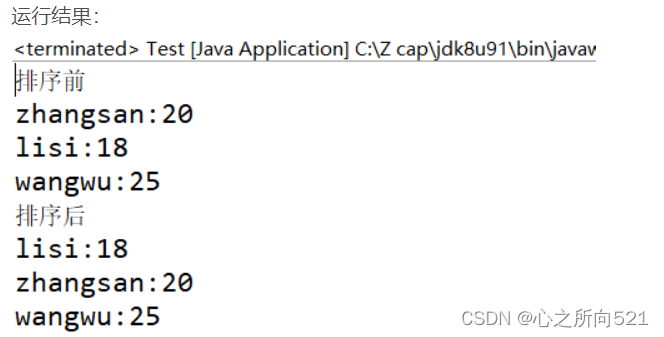做一个网站大概要多少钱wordpress 备案信息
Comparable和Comparator接口都是实现集合中元素的比较、排序的,众所周知,诸如Integer,double等基本数据类型,java可以对他们进行比较,而对于类的比较,需要人工定义比较用到的字段比较逻辑。总体来讲,可以把Comparable理解为内部比较器,而Comparator是外部比较器。Comparable需要修改源码,Comparator则不需要!
1、Comparable(内部比较器)
- 实现了Comparable接口的类中需要重写 int compareTo(T o)方法。
- 实现了Comparable接口的类的对象的列表或数组可以通过Collections.sort或Arrays.sort进行自动排序。
public class Person implements Comparable<Person> {String name;int age;public Person(String name, int age) {super();this.name = name;this.age = age;}public Person() {super();}@Overridepublic int compareTo(Person o) {return this.age - o.age; //从小到大排序!}
}编写测试类,来对person对象进行排序:
import java.util.Arrays;public class Test {public static void main(String[] args) {Person p1 = new Person("zhangsan", 20);Person p2 = new Person("lisi", 18);Person p3 = new Person("wangwu", 25);Person[] persons = {p1, p2, p3};System.out.println("排序前");for (Person person : persons) {System.out.println(person.name + ":" + person.age);}//Arrays是数组工具类,Collections是集合工具类Arrays.sort(persons);System.out.println("排序后");for (Person person : persons) {System.out.println(person.name + ":" + person.age);}}}
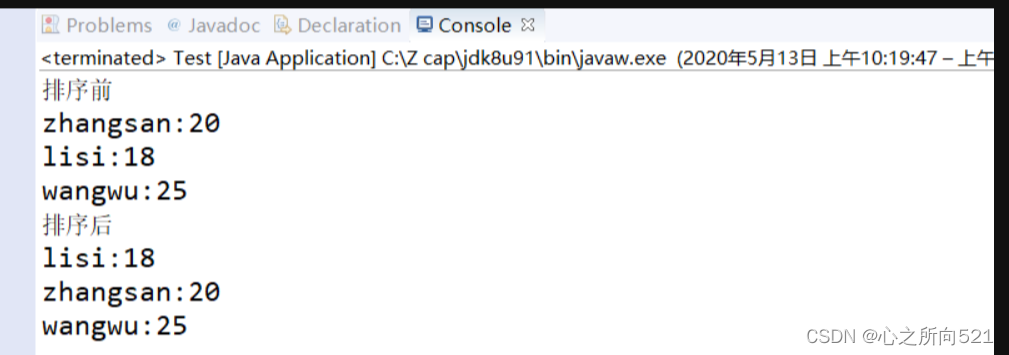
2、Comparator(外部比较器)
- 不改变源码,从新创建一个类,该类实现了Comparator的接口
- 重写 int compare(T o1, T o2)方法 是“比较o1和o2的大小”。
创建Person类:
public class Person {String name;int age;public Person(String name, int age) {super();this.name = name;this.age = age;}public Person() {super();}
}
来创建person类的比较器PersonComparator类:
import java.util.Comparator;public class PersonComparator implements Comparator<Person>{@Overridepublic int compare(Person o1, Person o2) {return o1.age - o2.age;}}
编写测试类:
import java.util.Arrays;public class Test {public static void main(String[] args) {Person p1 = new Person("zhangsan", 20);Person p2 = new Person("lisi", 18);Person p3 = new Person("wangwu", 25);Person[] persons = {p1, p2, p3};System.out.println("排序前");for (Person person : persons) {System.out.println(person.name + ":" + person.age);}Arrays.sort(persons, new PersonComparator());System.out.println("排序后");for (Person person : persons) {System.out.println(person.name + ":" + person.age);}}
}